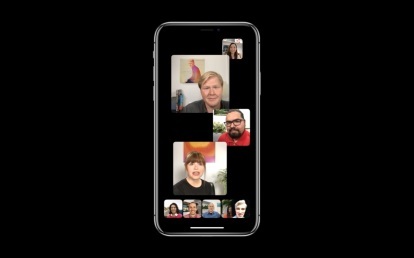
Apple iOS 12 prichádza s a veľa nových funkcií od návrhov Siri po zoskupené upozornenia, čas obrazovky a ďalšie. Ale jednou z najočakávanejších funkcií je Group FaceTime a konečne je k dispozícii s iOS 12.1.
Pomocou Skupinového FaceTime môžete videohovorovať až s 32 ľuďmi naraz pomocou buď vášho iPhone, iPad alebo Mac. Účastníci sa budú musieť uistiť, že aktualizovali svoje zariadenia na najnovšiu verziu systému iOS 12, inak sa budú môcť zúčastniť iba prostredníctvom FaceTime Audio. Ak si chcete stiahnuť iOS 12.1, prejdite na Nastavenia > Všeobecné > Aktualizácia softvérua klepnutím na dostupnú aktualizáciu ju stiahnite. Možno budete chcieť skontrolujte, či je vaše zariadenie kompatibilné s najnovším operačným systémom najprv.
Odporúčané videá
Ako nastaviť skupinový FaceTime cez aplikáciu FaceTime

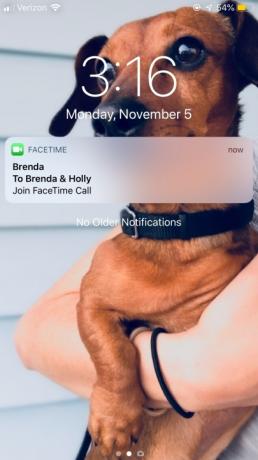
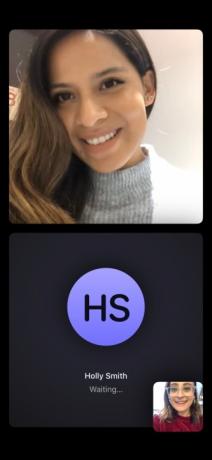
Keď otvoríte aplikáciu FaceTime, klepnite na znamienko plus v pravom rohu. Potom môžete do FaceTime zadať konkrétny kontakt, ktorý chcete, alebo klepnúť na znamienko plus, aby ste získali prístup k svojim kontaktom. Po výbere skupiny ľudí, s ktorými chcete používať FaceTime, začnite hovor klepnutím na zelené ikony zvuku alebo videa v spodnej časti. Počas čakania uvidíte, že sa obe mená kontaktov objavia skôr, ako prijmú hovor FaceTime. Príjemcom hovoru sa na uzamknutej obrazovke zobrazí upozornenie, na ktoré môžu klepnúť, aby prijali a začali hovor.
Súvisiace
- Máte iPhone, iPad alebo Apple Watch? Okamžite ho musíte aktualizovať
- iPadOS 17 má pre fanúšikov pôvodného iPadu skryté prekvapenie
- Dostane môj iPhone iOS 17? Tu je každý podporovaný model
Počas hovoru si tiež môžete vybrať z rôznych akcií potiahnutím prstom nahor po displeji zospodu: Pridajte efekty (k čomu sa dostaneme neskôr), stlmte sa, prepnite fotoaparát a ukončite hovor. Môžete sa tiež rozhodnúť zväčšiť okno účastníka (vrátane svojho), aby bolo na obrazovke väčšie, ale na jeho konci sa to nezobrazí. Ak potiahnete v ponuke úplne nahor, uvidíte ešte viac možností vrátane možnosti pridať do skupiny ďalších ľudí alebo vypnúť fotoaparát.

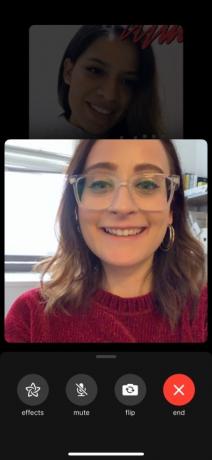
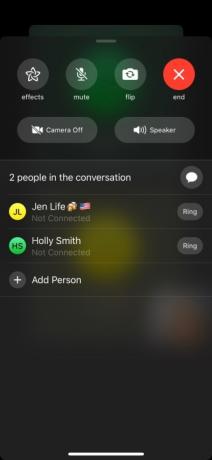
Ak skupina FaceTime stále prebieha a vy náhodou odídete, účastníci videorozhovoru vás nebudú musieť znova pridávať ručne. Namiesto toho klepnite na reláciu v aplikácii FaceTime a znova sa pridajte do hovoru. Hovor sa tiež zobrazí vo vašej histórii FaceTime v aplikácii. Týmto spôsobom, ak viete, že často chodíte na FaceTime ako skupina, môžete jednoducho klepnúť na posledný hovor, ktorý ste museli znova spustiť.
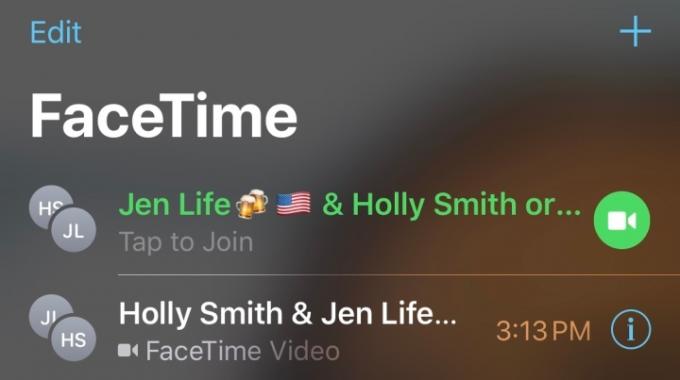
s WatchOS 5.1.1, tí, ktorí používajú Apple Watch, sa môžu tiež pripojiť k skupinovým FaceTime hovorom. Pripojiť sa však budú môcť iba prostredníctvom zvuku.
Ako nastaviť skupinový FaceTime cez iMessage

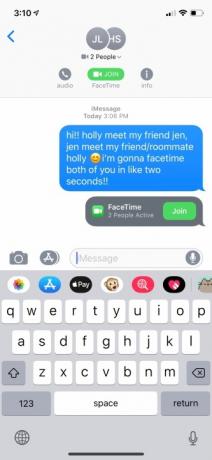

Ak chcete spustiť skupinovú reláciu FaceTime v rámci iMessage, klepnite na kontakty v hornej časti okna iMessage. Odtiaľ klepnite na FaceTime a hovor sa automaticky začne. Ak opustíte videorozhovor a chcete sa znova pripojiť, môžete tak urobiť klepnutím na „Pripojiť“ v rámci konverzácie iMessage. Potom budete automaticky pridaný späť do skupiny so všetkými ostatnými. Vždy, keď niekto ukončí hovor, v rámci vašej konverzácie sa tiež zobrazí upozornenie – to vám umožní uchovávať históriu vašich skupinových FaceTime hovorov v rámci vašich skupinových textových správ.
Ako pridať Animojis, filtre a nálepky do skupinových hovorov FaceTime
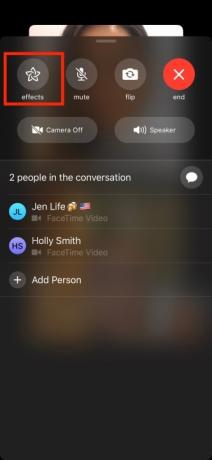
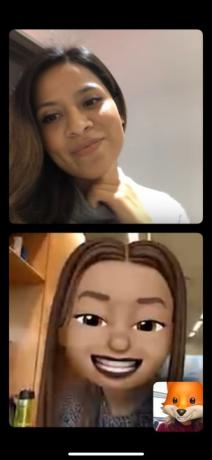


Rovnako ako v prípade iMessage v systéme iOS 12 máte v skupine FaceTime prístup k niektorým zábavným efektom. Potiahnutím nahor v spodnej časti obrazovky sa dostanete do ponuky možností. Klepnite na „efekty“ a zobrazí sa vám množstvo rôznych vecí, ktoré môžete pridať do okna FaceTime – Animoji (ak máte iPhone X alebo novšie), filtre a všetky balíčky nálepiek, ktoré si stiahnete. Môžete si vybrať, či ich budete používať počas celej skupinovej relácie FaceTime, alebo ich kedykoľvek budete chcieť odstrániť.
Odporúčania redaktorov
- Ako sa zbaviť Apple ID niekoho iného na vašom iPhone
- 16 najlepších aplikácií na odosielanie správ pre Android a iOS v roku 2023
- Dostane môj iPad iPadOS 17? Tu je každý kompatibilný model
- Tu je návod, ako iPadOS 17 posúva váš iPad na ďalšiu úroveň
- iOS 17 je oficiálny a úplne zmení váš iPhone
Zlepšite svoj životný štýlDigitálne trendy pomáhajú čitateľom mať prehľad o rýchlo sa rozvíjajúcom svete technológií so všetkými najnovšími správami, zábavnými recenziami produktov, užitočnými úvodníkmi a jedinečnými ukážkami.



